Androidに音楽を保存しておいて、出勤や休憩中に聴いたりする方もいるのではないでしょうか。音楽が日常にあるだけで、有意義な1日となります。しかし、「誤って曲を消してしまった」という方もいると思います。
そこで、今回の記事では、Androidデバイスから消した曲の復元方法を紹介します。曲を削除してしまった方は、ぜひ参考にしてみてください。

パート1.Androidから音楽が消えてしまう3つの原因
Androidから音楽が消えてしまう3つの原因を紹介します。下記の内容に当てはまった方は、フォルダから音楽データが消えている恐れがあります。曲が消えたのか知りたい方は、ぜひご確認ください。
1-1.誤作動で音楽データを削除
誤作動で音楽データを削除してしまうときがあります。削除する前に気付けば良いのですが、手遅れのパターンが多いです。
また、ポケットのなかに入れておいたら、勝手に削除されていたというケースもあります。自分の誤作動以外で、音楽の削除を避けたいのならロックをかけるようにしましょう。
1-2.ウイルスがAndroidのデータを破壊
ウイルスがAndroidに侵入して、悪さを働いた場合にも音楽データが削除されます。スマホデータ自体を壊してしまう可能性があるので、注意が必要です。さまざまなデータに影響がないか確認しておきましょう。
特に、ネットウイルスは、Androidアプリに多く存在します。データを破損させるだけでなく、個人情報も盗まれる可能性があります。海外のアプリなど、内容がわからないものはインストールしないようにしましょう。
1-3.その他の要素(システムクラッシュ、画面割れ)
システムクラッシュや画面割れでも、音楽データが破損する恐れがあります。システムクラッシュは、エラーやバグです。ソフトを開いても見れなかったり、強制的に終了させられたりします。
また、Androidを落としたりすると、画面が割れる可能性があります。スマホが起動できず、音楽データもろとも消えてしまう場合が多いです。事前にバックアップを取っておけば、これらの状況から音楽データを守れます。
パート2.Androidから消えた音楽を復元するソフトをおすすめ
「iMyFone D-Back for Android」は、強力なAndroidデータ復元ソフトです。誤って消した曲を復元してくれます。音楽以外にも、連絡先、メッセージ、通話履歴などの11種類のデータを復元してくれるソフトです。
難しい操作は必要なくて、画面の指示に従って操作をすれば、データの復元ができます。PCに慣れていない方でも、簡単に操作できるのでおすすめです。誰でも使いやすい仕組みとなっています。
より速い、より簡単!
▼ D-Back for Androidで削除した音楽を復元する手順:
まず、上記のボタンをクリックして無料版ソフトをダウンロードし、インストールします。
Step 1.ソフトを起動してから「Android端末からデータを復元します」をクリックします。

Step 2.「高速スキャン」「ディープスキャン」の2種類の方法から、自分に合ったものをクリックしましょう。
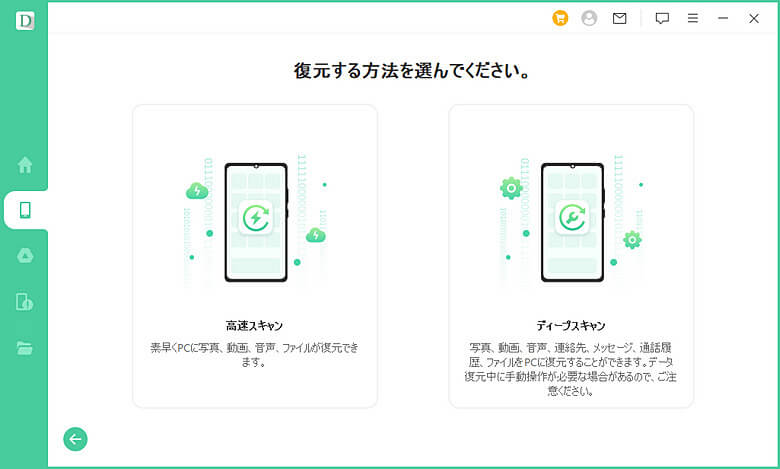
Step 3.Androidデバイスのデータを取得します。復元ソフトが自動的に行うので、完了まで待つようにしましょう。

Step 4.画面左側にある「音声」から曲を選択してから、復元したい項目を選び、復元すると完結です。
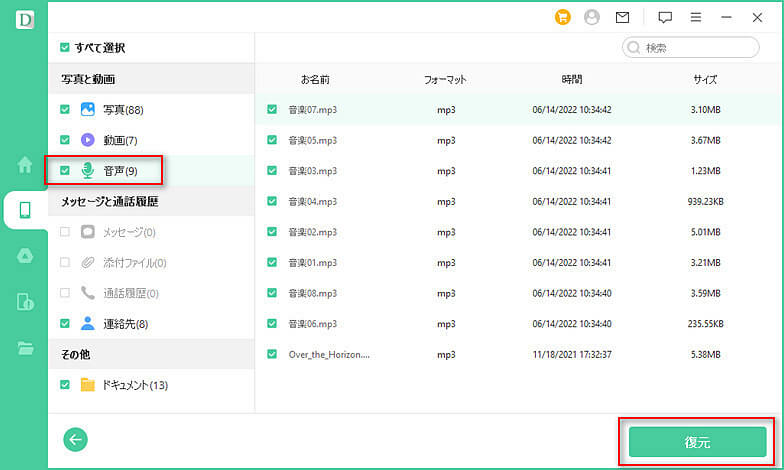
この動画ガイドを見てD-Back for Androidを使用する方法を確認しましょう⇩
まとめ
音楽を削除してしまった場合には「iMyFone D-Back for Android」が有効です。消した曲を簡単に復元できます。
また、その他のデータも復元できるので、覚えておいて損はありません。今回の内容を参考に、iMyFone D-Back for Androidを使って消した曲を復元してみてはいかがでしょうか。











